حساب | MAM | PAMM | COPY trading |
مشاهده بالانس | |||
انتقال سرمایه به حساب تریدر | × | × | |
مشاهده معاملات | بعد از بسته شدن معاملات | ||
امکان برداشت آنی | * | ||
امکان معامله | × | × | |
کمترین میزان واریز | نسبت به حساب تریدر | 1$ | نسبت به حساب تریدر |
باقی ماندن سرمایه در حساب سرمایهگذار | × | ||
امکان مشاهده تاریخچه معاملات | |||
امکان ویرایش معاملات | × | × |
مراحل افتتاح حساب PAMM به عنوان سرمایهگذار:
ابتدا وارد حساب کاربری خود در my.mondfx.com شوید.
توجه: در حال حاضر برای استفاده از حسابهای سوشال تریدینگ باید از رابط کاربری قدیمی سایت استفاده کنید.
از منوی سمت چپ روی دکمه PAMM کلیک کنید.

روی قسمت My Accounts کلیک کنید.
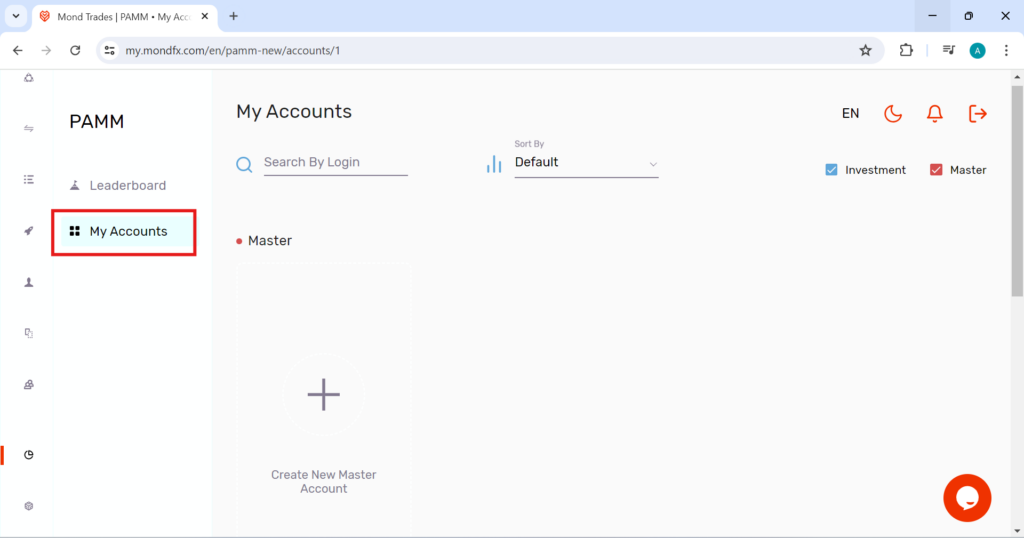
به قسمت پایین صفحه بروید و روی Create New Investment Account کلیک کنید.
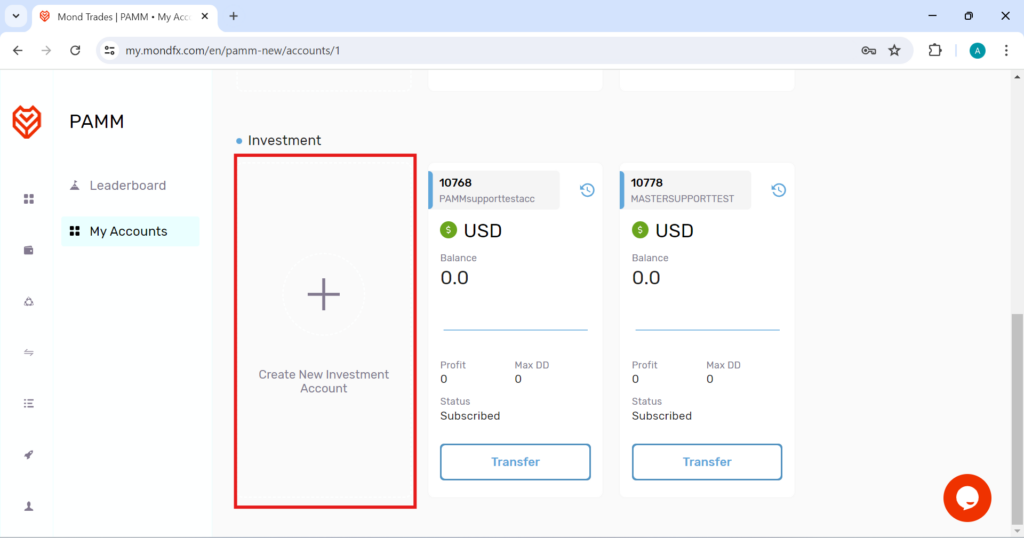
در منوی باز شده مقادیر خواسته شده را بصورت زیر وارد کنید.
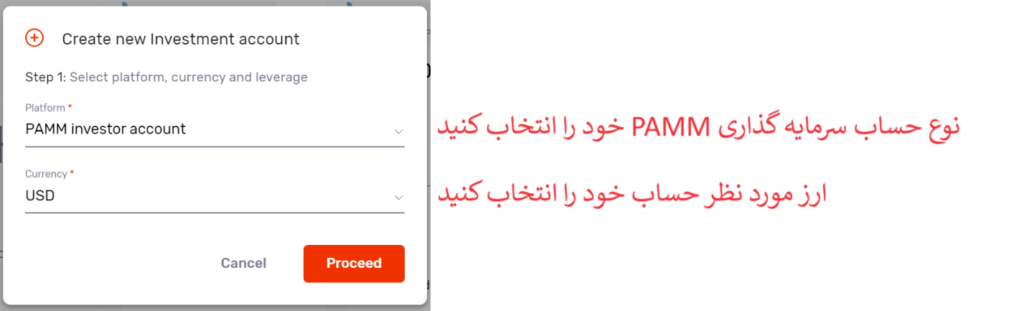
سپس روی دکمه Proceed کلیک کنید تا به مرحله بعدی بروید.
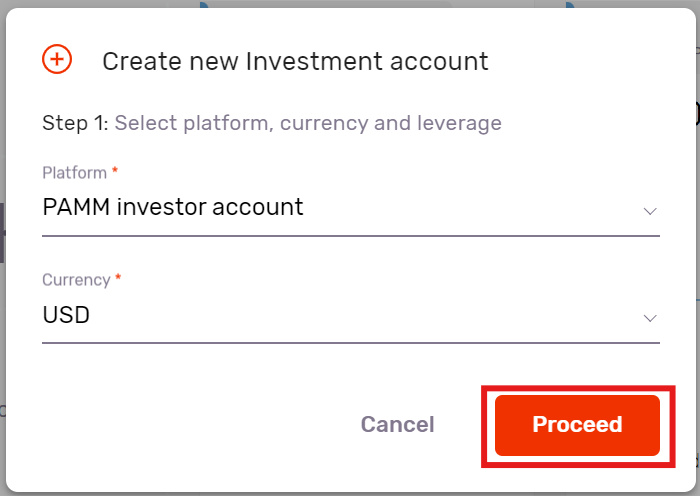
حساب شما بلافاصله ایجاد میگردد و در صفحه My Accounts به نمایش در میآید.
همچنین ایمیلی نیز مبتنی بر موفقیت آمیز بودن افتتاح حساب PAMM برای شما فرستاده میشود.
نحوه عضو شدن یک حساب سرمایهگذار به حساب معاملهگر دیگر:
پس از کلیک بر روی PAMM از منوی سمت چپ، بر روی Leaderboard کلیک کنید.
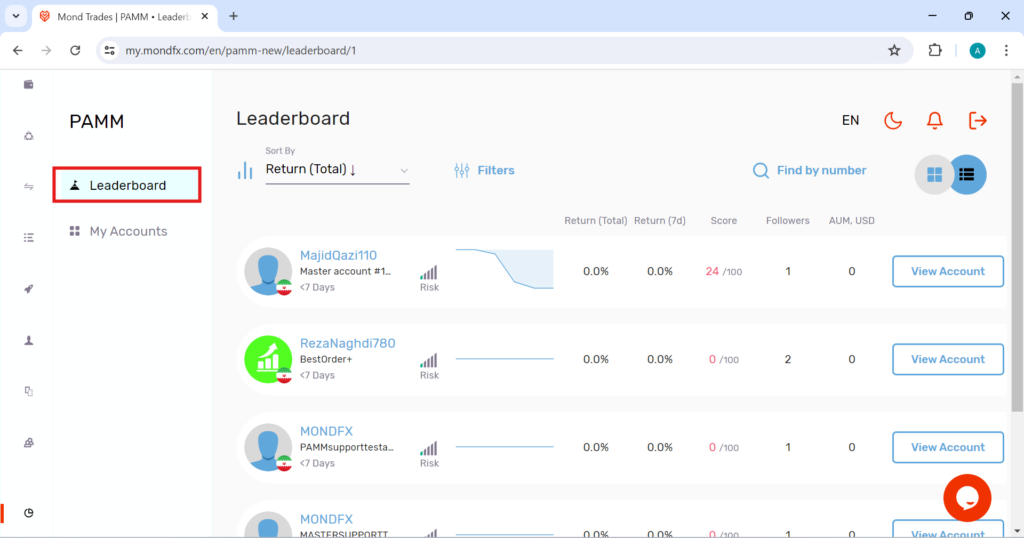
در صفحه باز شده میتوانید حساب کاربری معاملهگرانی که سوشال تریدینگ PAMM را ارائه میدهند، مشاهده کنید.
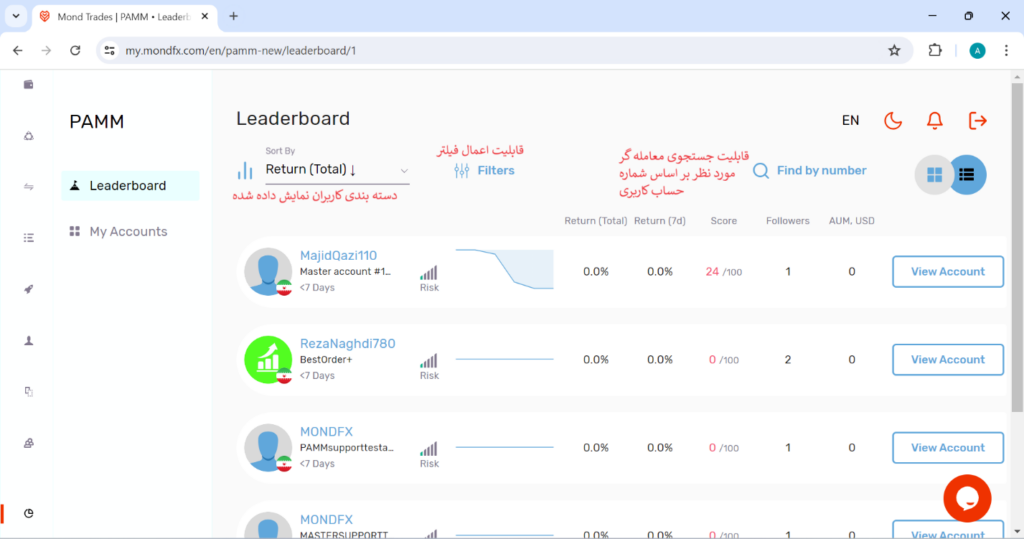
میتوانید معاملهگر مورد نظر خود را با استفاده از شماره حساب کاربری جستجو کنید یا اینکه معاملهگران نمایش داده شده را به ترتیب بازدهی، دنبال کنندگان، امتیاز و… دستهبندی کنید. همچنین میتوانید برای این آیتمها فیلتر اعمال کنید.
معاملهگر مورد نظر خود را پیدا کنید و بر روی دکمه Follow روبروی آن کلیک کنید.
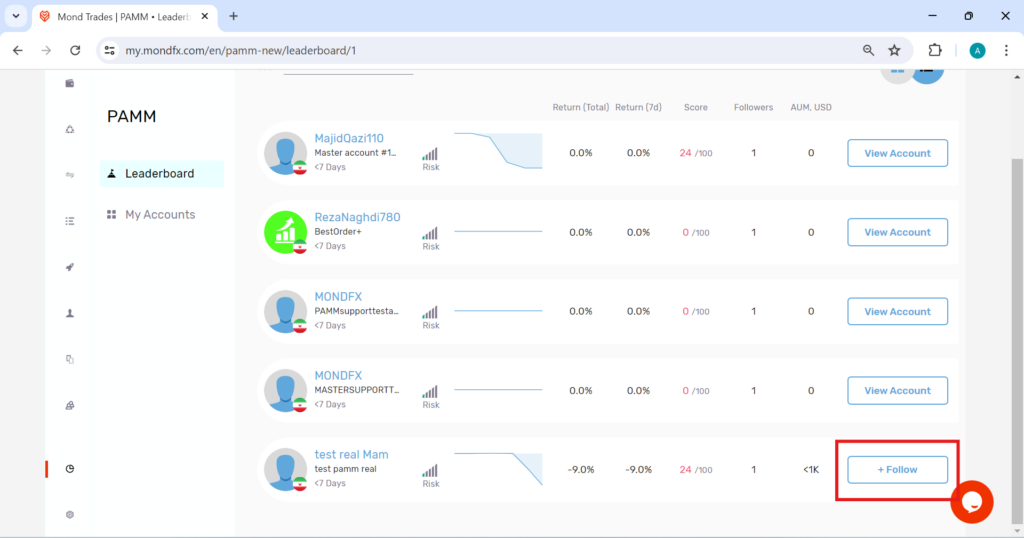
سپس صفحه روبرو نمایش داده میشود. مقادیر خواسته شده را بصورت زیر تکمیل کنید.
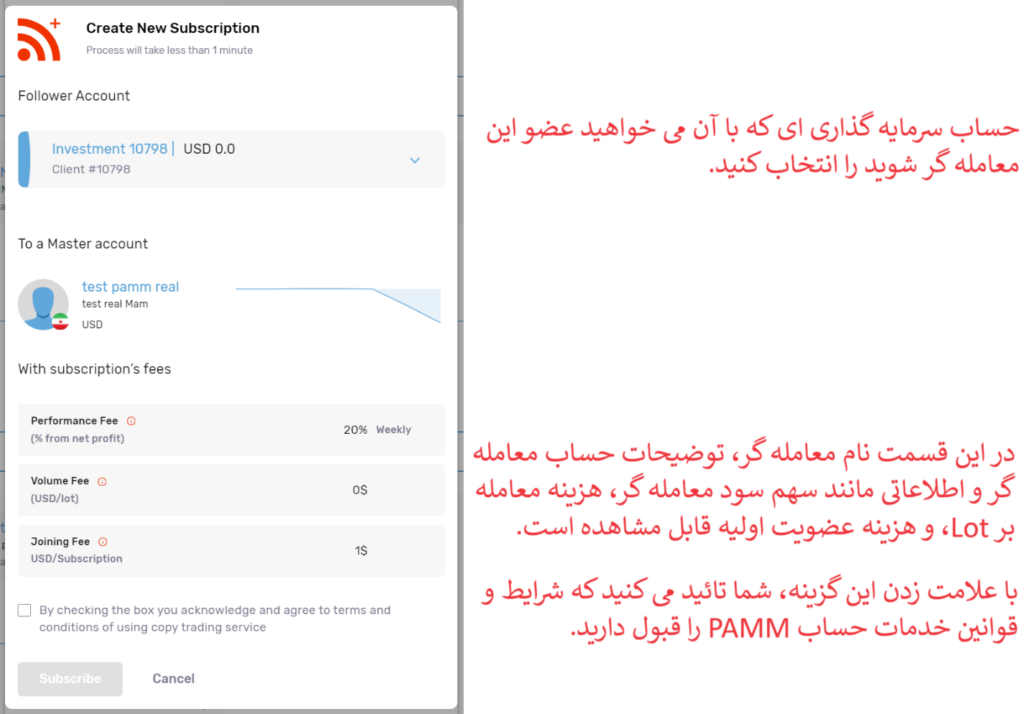
بر روی دکمه Subscribe کلیک کنید.
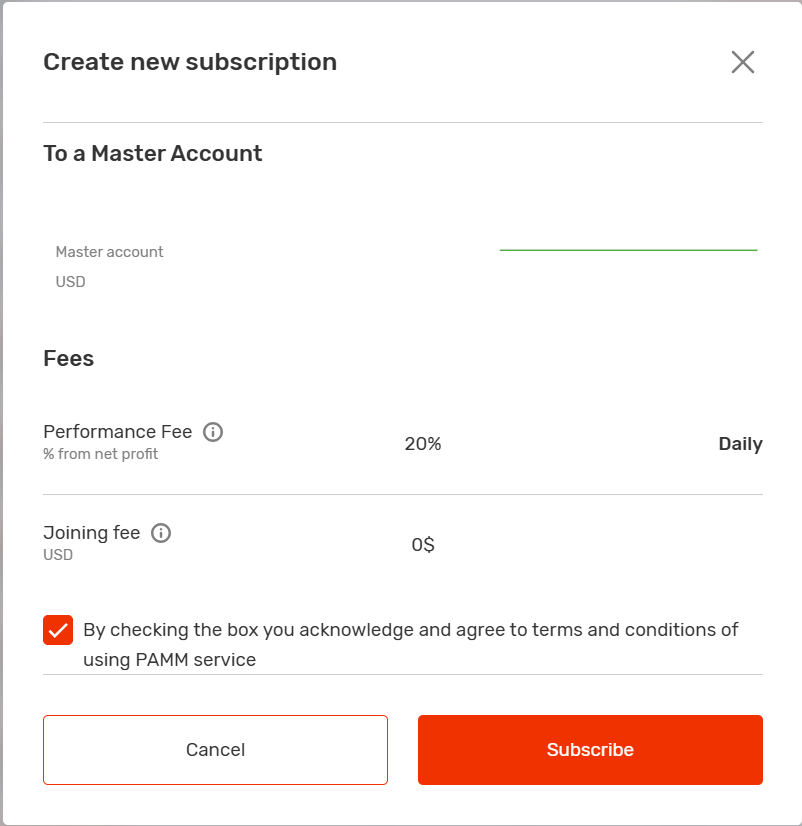
سپس صفحه زیر برای شما نمایش داده میشود. در این مرحله عضویت شما با موفقیت انجام شده است. مقادیر خواسته شده را بصورت زیر میتوانید وارد کنید. اگر نمیخواهید در این مرحله واریز انجام دهید، روی دکمه Cancel کلیک کنید.
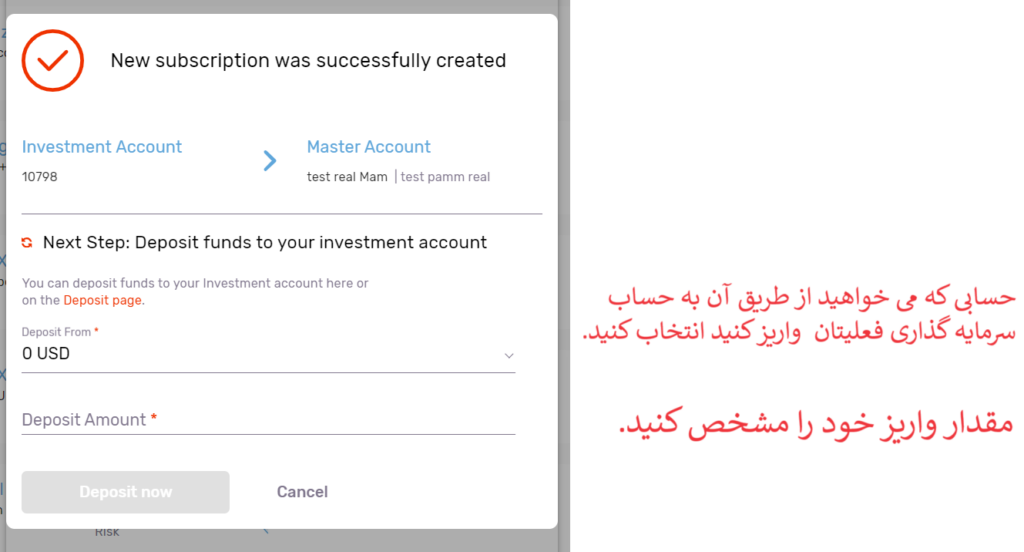
تنظیمات حساب سرمایه گذار PAMM:
برای وارد شدن به بخش تنظیمات حساب کاربری خود، ابتدا روی My Accounts کلیک کنید، سپس نشانگر موس خود را روی قسمت نشان داده شده نگه دارید تا علامت سه نقطه ظاهر شود، سپس روی آن کلیک کنید.
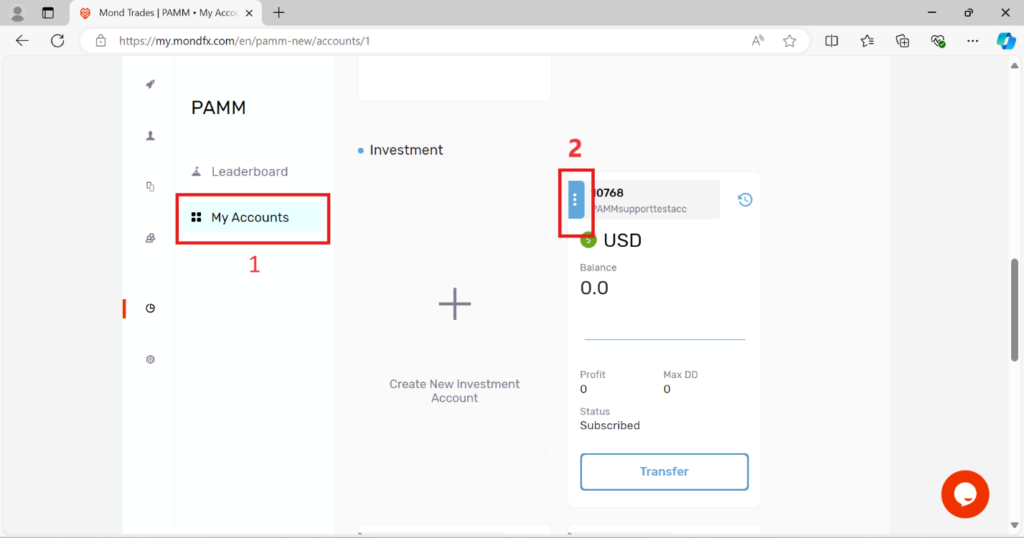
توضیحات سربرگ Subscription:
با انتخاب سربرگ اول، وارد قسمت Subscription میشوید.
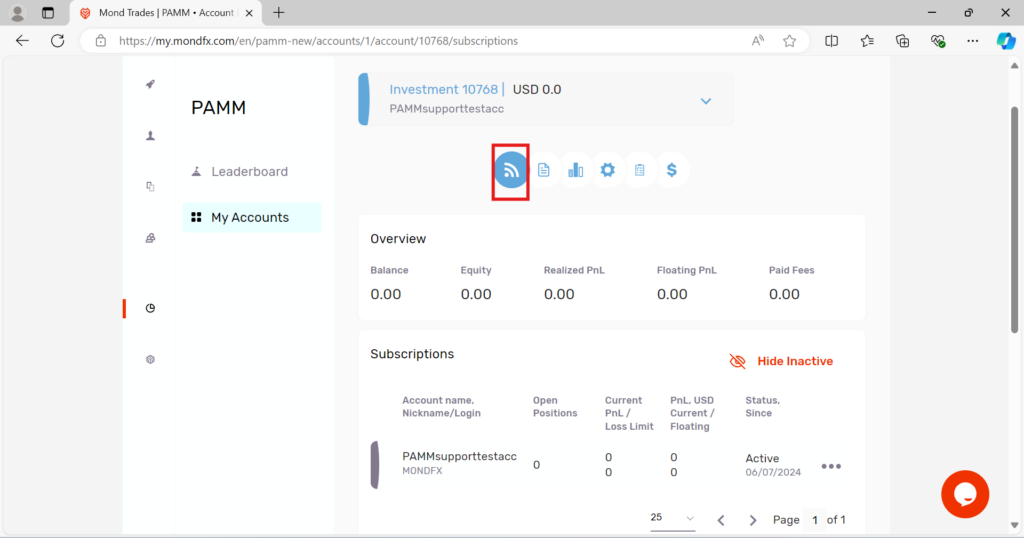
در این قسمت نمای کلی حساب خود را مشاهده می کنید که شامل اطلاعات زیر است.
Balance: مجموع بالانس
Equity: مجموع موجودی شناور پس از محاسبه سود و زیان پوزیشنهای باز
Realized PNL: معیاری برای ارزیابی میزان سود و زیان معاملات بسته شده
Floating PNL: معیاری برای ارزیابی میزان سود و زیان معاملات باز
Received Fees: مجموع هزینههای پرداختی
در قسمت پایین اطلاعات مربوط به عضویت خود را مشاهده میکنید.
توضیحات سربرگ Trading Report:
با انتخاب قسمت مشخص شده وارد سربرگ Trading Report میشوید.
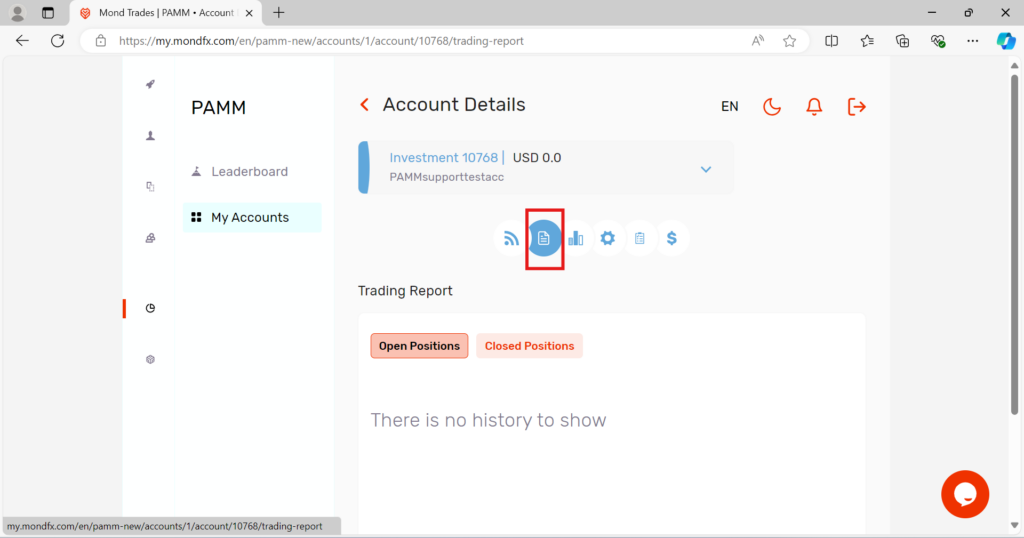
در این بخش میتوانید گزارش معاملات خود را مشاهده کنید.
توضیحات سربرگ Statistic:
با انتخاب قسمت مشخص شده وارد سربرگ Statistic میشوید.

در این بخش میتوانید جزییات آمار و ارقام مربوط به حساب خود را مشاهده کنید.
توضیحات سربرگ Settings:
با کلیک بر روی قسمت مشخص شده وارد قسمت Settings میشوید که تنظیمات کلی حساب خود را میتوانید مشاهده کنید.
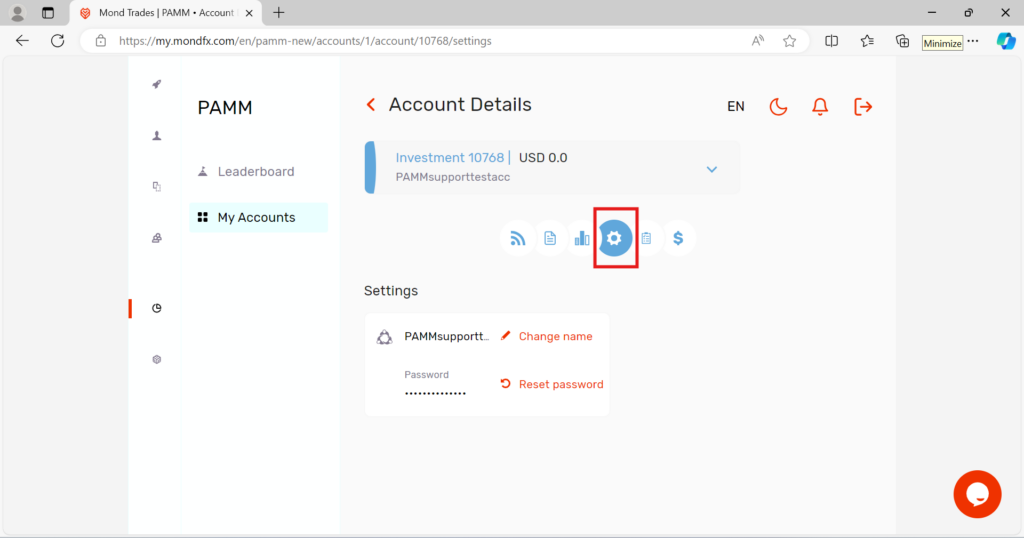
از طریق این بخش میتوانید نام کاربری و کلمه عبور خود را ویرایش کنید.
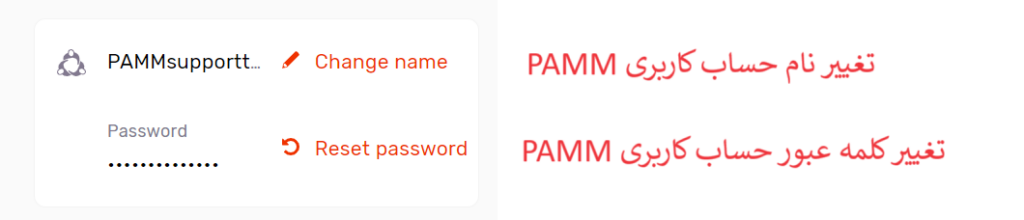
توضیحات سربرگ Requests:
با کلیک بر روی قسمت مشخص شده وارد سربرگ Requests میشوید.
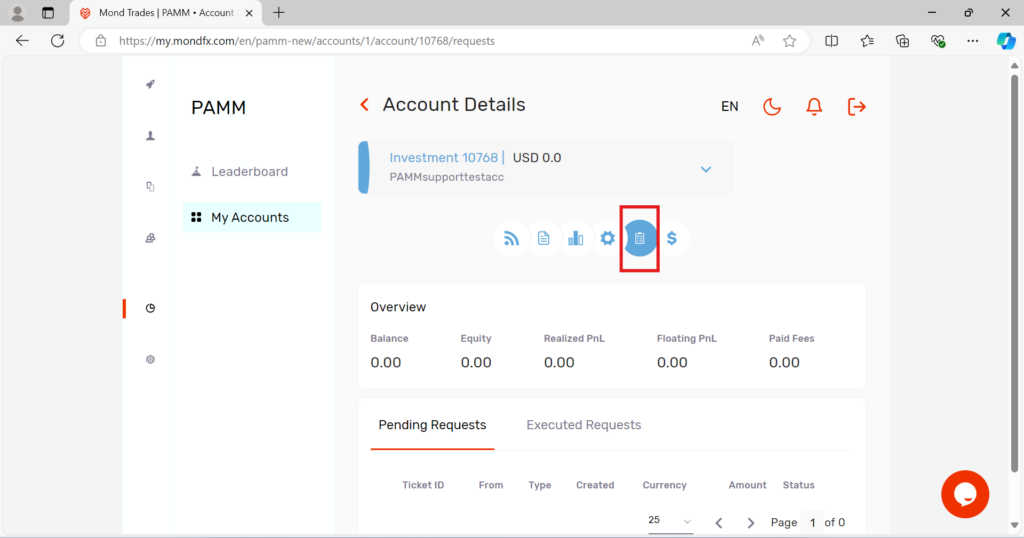
درخواستهای برداشت و لغو عضویت ارسال شده در این قسمت نمایش داده می شود.
توضیحات سربرگ Fee Payment:
با انتخاب قسمت مشخص شده وارد بخش Fee Payment میشوید.
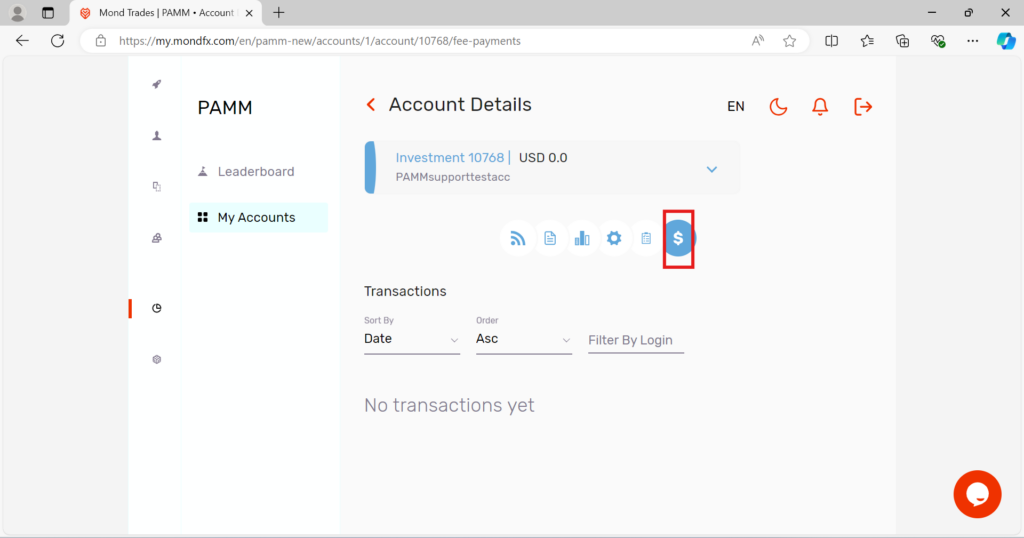
از طریق این قسمت میتوانید گزارش تراکنشهای هزینههای پرداخت شده در حساب خود را مشاهده کنید.



